怎么调整PDF编辑器工具栏

由实力公司推出的PDF编辑器,具备着多样化的编辑功能,可以满足日常办公、专业编辑等不同需求,因此用户数量不断增加,比如万兴PDF编辑软件就赢得了更多用户的信赖。怎么调整PDF编辑器工具栏?我们可以在【偏好设置】选项内,按照个人的使用喜好,对工具栏的功能位置、颜色等进行设置。
万兴PDF编辑器怎么调整PDF编辑器工具栏位置
如果经常使用某些功能,但是却需要不断筛选,才能够选中功能,必然会浪费较多的时间,也会给用户造成不便问题。怎么调整PDF编辑器工具栏的功能位置呢?如何将常用的功能调整至首页呢?这里以万兴PDF编辑软件举例,下载安装以及打开软件之后,朋友们能够查看到显示不同功能的工具栏,如需更改功能的工具栏位置,可以打开【文件】-【属性】-【描述】选项,了解所选功能的具体信息,避免选措功能等问题。

在【文件】-【偏好设置】选项内,用户朋友们能够使按照使用习惯,设置常规、字体、转换、OCR等。点击【通用】选项,可以勾选常用的功能,完成设置之后单击【确认】即可,再一次进入万兴PDF编辑器的工具栏页面,我们会看到经常使用的主要功能出现在首页上。
万兴PDF编辑器怎么调整PDF编辑器工具栏颜色
将万兴PDF编辑器的工具栏设置成自己喜欢的颜色,在操作编辑器时,也能够拥有更愉快的心情,因此很多用户朋友也希望了解工具栏颜色设置的方法是什么。同样在【偏好设置】页面内进行操作,即可设置默认文本框的字体,还能够将工具栏设置成喜爱的颜色,完成设置之后,一定要记得保存设置。
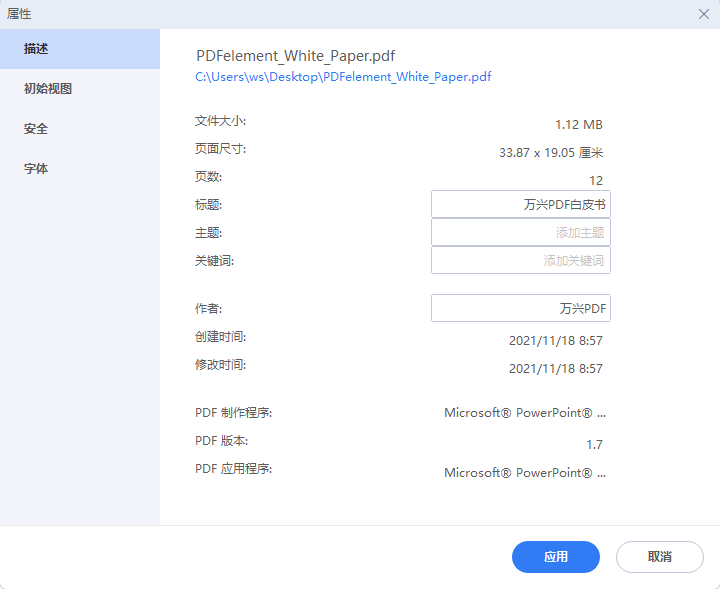
万兴PDF编辑器怎么隐藏工具栏
如果需要暂时隐藏工具栏,具体该怎么做呢?了解过怎么调整PDF编辑器工具栏位置以及颜色的用户朋友,只需要简单掌握相关的信息,就能够知道如何隐藏万兴PDF编辑器的工具栏。打开【视图】功能的【工具栏】选项,接着右键单击跳出对话框,点击选择隐藏工具栏,就可以将万兴PDF编辑软件的视图页面,切换至理想的状态。
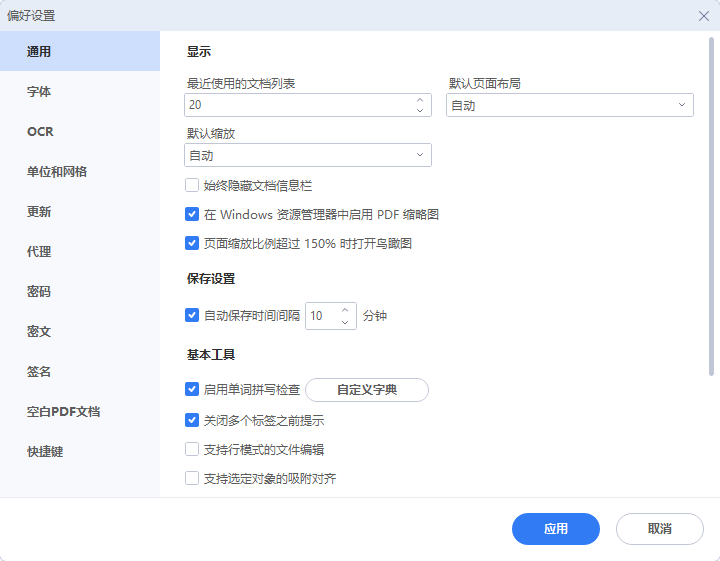
使用专业的PDF编辑器,怎么调整PDF编辑器工具栏位置和颜色呢?认真看完上述分享的内容之后,用户朋友们会知道具体有哪些步骤,也能够放心下载以及使用万兴PDF这一款功能强大的编辑器了。如果还需要进行其他的操作,可以查看万兴官网的新手指南进行设置,有疑问也可以向万兴的在线客服提出问题。

